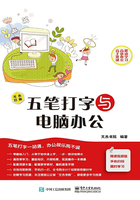
1.4 使用输入法状态条

↑扫码看视频(本节视频课程时间:1分27秒)
在电脑中安装五笔输入法后,用户可以使用五笔输入法状态条进行输入文字前的准备操作,如全半角的切换方法、中英文的切换方法和中英文标点符号的切换方法。
1.4.1 全半角切换
在电脑中全角字符占两个字节的位置,半角字符占1个字节的位置,根据需要可以切换字符的全角/半角输入状态。下面将详细介绍全角/半角切换的方法。
第1步 打开电脑中的记事本,将输入法切换到搜狗五笔输入法,输入半角状态下的小写字母a,然后单击【全/半角】按钮 ,如图1-12所示。
,如图1-12所示。

图1-12
第2步 输入法此时变为全角输入状态,再次在记事本上输入小写字母a,可以看到两个a所占的大小不同,通过上述步骤即可完成切换全半角的操作,如图1-13所示。

图1-13
1.4.2 中英文切换
在电脑中进行中文输入的过程中,如果准备输入英文字符,则需要切换到英文输入状态。下面介绍切换中/英文输入状态的操作方法。
第1步 打开电脑记事本,将输入法切换到搜狗五笔输入法,输入中文汉字,单击【切换中/英文(Shift)】按钮 ,如图1-14所示。
,如图1-14所示。

图1-14
第2步 状态条已变为英文状态,在记事本中即可输入英文,如图1-15所示。

图1-15
1.4.3 中英文标点切换
除了可以进行全半角和中英文的切换之外,用户还可以进行中英文标点的切换。
第1步 打开电脑记事本,将输入法切换到搜狗五笔输入法,输入中文标点,单击【中/英文标点(Ctrl+.)】按钮 ,如图1-16所示。
,如图1-16所示。

图1-16
第2步 再次在记事本上输入标点,输入的即为英文标点。通过上述操作即可完成切换中英文标点的操作,如图1-17所示。

图1-17
◆ 知识拓展

在搜狗五笔输入法状态条中,鼠标右键单击【软键盘】按钮 ,在弹出的快捷菜单中,用户可以选择准备输入的不常用语言或符号,包括PC键盘、希腊字母、俄文字母、注音符号、拼音字母、日文平假名、日文片假名、标点符号、数字序号、书序符号、制表符、中文数字,以及特殊符号。
,在弹出的快捷菜单中,用户可以选择准备输入的不常用语言或符号,包括PC键盘、希腊字母、俄文字母、注音符号、拼音字母、日文平假名、日文片假名、标点符号、数字序号、书序符号、制表符、中文数字,以及特殊符号。